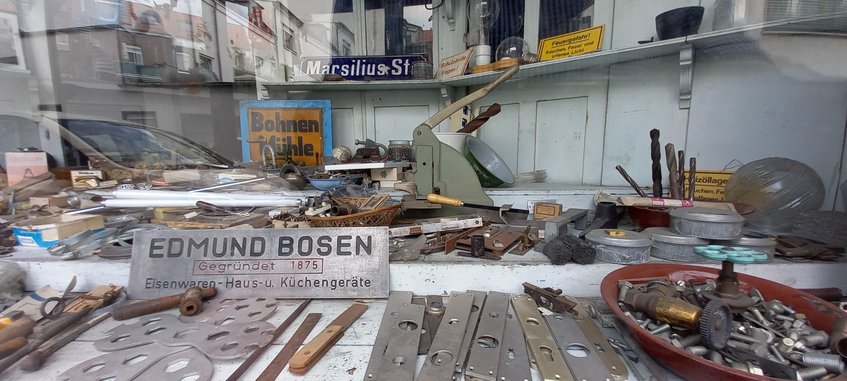
Library Toolkit
EZPproxy - Zugriff auf Bibliotheksressourcen außerhalb des MPIfG-IP-Bereichs
Arbeiten Sie unterwegs oder zu Hause? Mit EZProxy können Sie komfortabel auf lizenzierte elektronische Medien oder Datenbanken der Bibliothek zugreifen, auch Google Scholar erkennt durch diesen Service die Institutszugehörigkeit. Loggen Sie sich einfach mit Ihrer MPIfG-Kennung ein.
Alternativ können Sie die Bibliotheksressourcen mit einer VPN-Verbindung zum Institut benutzen. Dieser Service wird von der IT-Abteilung des MPIfG betreut.
Elektronische Quellen finden
Datenbanken in MPG.Rena
Alle für das MPIfG lizenzierten bibliografischen- oder Volltextdatenbanken sind in MPG.Rena enthalten. Hier finden Sie neben der Gesamtübersicht aller Datenbanken die Möglichkeit, nach Themengebieten oder Publikationsform wie zum Beispiel Zeitschriften zu sortieren.
Zeitschriften in Browzine
Sie können sich auf Ihrem Smartphone oder Ihrem Desktop eine eigene Zeitschriftenbibliothek mit Browzine einrichten, um über neue Artikel Ihrer favorisierten Zeitschriften auf dem Laufenden zu sein. Anleitung Browzine einrichten.
Für den Browser Chrome gibt es das Plugin LibKey Nomad. Mit dem Plugin können Sie mit einem Klick direkt von Verlagswebseiten, Datenbanken, Wikipedia usw. Artikel aufrufen. Das Plugin kann im Chrome Web Store eingerichtet werden.
Tages- und Wochenzeitungen
Das MPIfG hat neben Direktzugängen, etwa auf die Ausgaben der New York Times oder der FAZ, Zugriff auf Nexis oder Wiso Presse, in diesen Datenbanken finden Sie viele internationale oder deutsche Zeitungen. Eine Übersicht der verfügbaren Zugriffsmöglichkeiten auf Zeitungsquellen finden Sie in MPG.ReNa oder im MPIfG Intranet.
Bibliotheksbestand durchsuchen
In unserem Suchportal eLibrary finden Sie unseren Gesamtbestand an gedruckten und elektronischen Büchern, ergänzt um Datenbanken mit Zeitschriftentiteln. Bestandsnachweise zeigen Ihnen die Verfügbarkeit oder bieten einen Volltextlink zur elektronischen Version.
Schnell zum Volltext
Link Resolver SFX
Findet sich in einer Datenbank ein Hinweis auf einen Zeitschriftenartikel oder ein Buch, den Volltext liefert die Datenbank jedoch nicht, kann man per SFX-Funktion nach einem möglicherweise verfügbaren elektronischen Volltext oder dem gedruckten Artikel/Buch suchen.
Im besten Fall ist ein Volltext im MPIfG-Netz nutzbar oder Sie erhalten einen Hinweis auf einen Printbestand in der Bibliothek und SFX liefert die Titelaufnahme mit Signatur. Gibt es keinen Bestand in unserer Bibliothek, kann mit SFX eine Fernleihbestellung auf den Weg gebracht werden. Dabei werden die Literaturdaten automatisch in das Online-Fernleihbestellformular übernommen.
Browser-Plugin Libkey Nomad
Oft braucht es via SFX zwei bis vier Klicks, um von einem Datenbanktreffer zum eigentlichen PDF zu gelangen. Libkey beschleunigt dies und hilft eventuell auch, wenn kein digitaler Volltext verfügbar ist. Derzeit umfasst dieses Angebot den Großteil der vom MPIfG lizenzierten E-Zeitschriften wie auch Open-Access-Zeitschriften.
Über das Browser-Plugin (Add-on) sind freie und lizenzierte PDFs direkt in der Trefferliste von Datenbanken wie Web of Science abrufbar, ebenso auf Verlagsseiten, in ResearchGate oder Google Scholar.
Die Erweiterung funktioniert mit den gängigsten Browsern wie Chrome, Edge und Firefox.
So installieren Sie LibKey Nomad:
- Besuchen Sie die LibKey-Nomad-Webseite und installieren Sie die Erweiterung für Ihren bevorzugten Browser.
- Wählen Sie "Max-Planck-Institut für Gesellschaftsforschung" als Ihre Organisation.
- Das LibKey Nomad-Logo (kleine grüne Flamme) wird oben rechts im Browserfenster angezeigt.
Weiterführende Informationen zu Libkey Nomad hier.
Google Scholar optimieren
Zugriff auf lizenzierte Zeitschriften und Bücher in Google Scholar
Mithilfe von Google Scholar können Sie wissenschaftliche Literatur von Webseiten, Verlagswebseiten, Fachgesellschaften und einigen Artikeldatenbanken durchsuchen. Um auf den Volltext von Zeitschriftenartikeln zuzugreifen, die mit Google Scholar gefunden wurden, stellen Sie Ihre Voreinstellungen so ein, dass Sie Fulltext@MPIfG hinzufügen.
So legen Sie Ihre Einstellungen manuell fest:
- gehen Sie zu Google Scholar,
- klicken Sie auf Einstellungen,
- klicken Sie in der linken Spalte auf Bibliothekslinks,
- suchen Sie nach "Max-Planck-Institut für Gesellschaftsforschung",
- wählen Sie "Max-Planck-Institut für Gesellschaftsforschung - Bibliothek - Fulltext@MPIfG".
Der Zugriff auf lizenzierte Quellen funktioniert nur, wenn Sie sich im Institutsnetz befinden oder von unterwegs aus EZProxy oder VPN einsetzen.
Google Scholar Button
Wenn Sie sich jemals gewünscht haben, dass Google Scholar noch praktischer ist, ist dies das Add-on für Sie!
Der Google Scholar Button ist eine Browser-Erweiterung, die die Suche über Google Scholar vereinfacht: Es kann auf einer beliebigen Seite der Titel des gesuchten Artikels markiert werden, mit Klick auf den Button wird auf die Trefferseite bei Google Scholar weitergeleitet. Das Plugin kann für Firefox und Chrome installiert werden.
Ausleihe und Benutzerkonto
Ihr Benutzerkonto
Beim ersten Besuch in unserer Bibliothek legen wir auf Wunsch ein Benutzerkonto an. Unser Suchportal elibrary bietet die Möglichkeit des persönlichen Logins. Sie melden sich mit sich mit Ihrem Kürzel und dem von der Bibliothek vergebenen Passwort an und können unter "Ihr Konto" Ihr Benutzerkonto einsehen. Hier erhalten Sie Informationen über entliehene Bücher, Fernleihbestellungen und Vormerkungen.
Vormerkung
Sollten Sie in unserem Katalog ermittelt haben, dass ein Titel ausgeliehen ist, können Sie diesen elektronisch vormerken, nachdem Sie sich dort mit Ihrem Kürzel und dem von der Bibliothek vergebenen Passwort angemeldet haben. Die Vormerkfunktion erreichen Sie in der Bestandsanzeige des Titels. Ebenfalls vormerken können Sie Titel, die noch im Bestellvorgang sind, diese werden Ihnen nach Eintreffen ausgeliehen.
Fernleihservice
Wir bieten MPIfG Wissenschaftlerinnen und Wissenschaftlern einen Hol- und Bring-Service für Publikationen an, die nicht in unserem Bestand vorhanden sind. Unser Fernleih- und Dokumentlieferservice bestellt diese Medien extern für Sie und nutzt dafür die Ressourcen der Universitäts- und Stadtbibliothek Köln, deren Fernleihe sowie verschiedene Dokumentlieferdienste.
Wie nutze ich die Fernleihe? Bitte wenden Sie sich zunächst an die Bibliothek, um ein Konto für die Fernleihe einrichten zu lassen. Danach können Sie Ihre Buch- oder Aufsatzbestellungen in unserem Bestellformular eingeben.
Sie erreichen uns unter der Durchwahl -118 oder -108, unsere Teamadresse für Fragen zur Fernleihe ist docdel@mpifg.de.